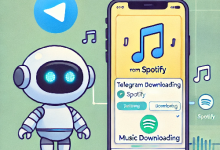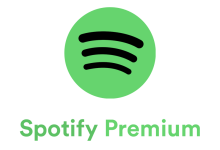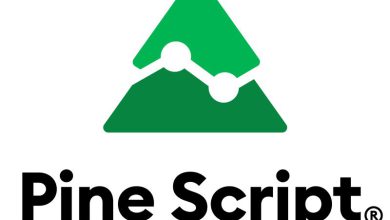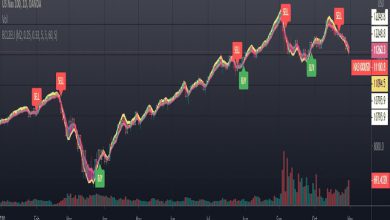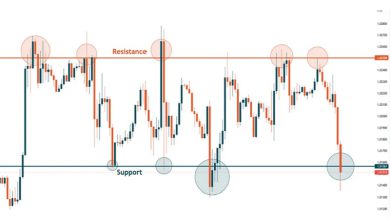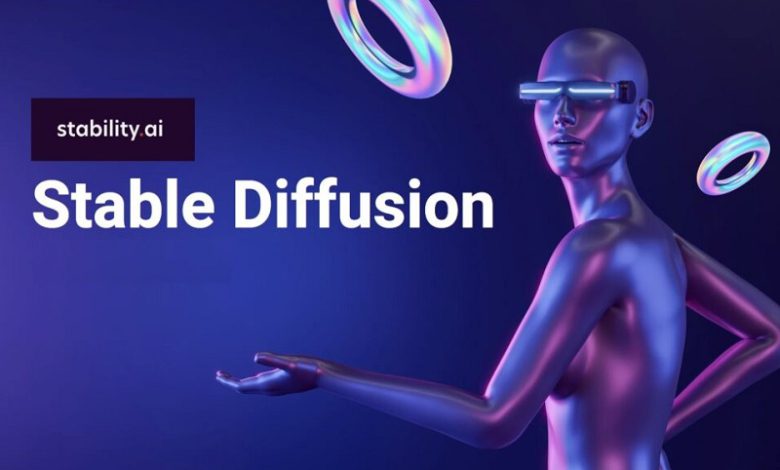
هوش مصنوعی Stable Diffusion چیست؟ (ساخت تصویر با Stable Diffusion)
هوش مصنوعی Stable Diffusion یکی از پیشرفته ترین ابزار های تبدیل متن به تصویر است که با قابلیت ها و عملکرد قوی، جایگاه ویژه ای در میان کاربران پیدا کرده است. در این مطلب، به بررسی ویژگی ها، مزایا و نحوه استفاده از این ابزار محبوب میپردازیم.
لینک های مفید:
- خرید وی پی ان
- بهترین فیلترشکن های آیفون
- بهترین تحریم شکن های اندروید
- بهترین فیلترشکن ها برای کامپیوتر
هوش مصنوعی Stable Diffusion چیست؟
در گذشته، دسترسی به ابزار های تبدیل متن به تصویر اغلب محدود بود و کاربران برای عضویت به دعوت نامه نیاز داشتند. هرچند این روند در ماه های اخیر تغییر کرده و ابزار های بیشتری در دسترس عموم قرار گرفته اند، اما بسیاری از این سرویس ها تنها مقدار محدودی اعتبار رایگان ارائه می دهند و برای ادامه استفاده، نیازمند پرداخت هزینه هستند.
Stable Diffusion که توسط مؤسسه Stability AI توسعه یافته، با رویکردی متفاوت وارد عرصه شده است. این هوش مصنوعی کد منبع باز (Open Source) خود را به صورت عمومی منتشر کرده و بدین ترتیب، به ابزاری جذاب برای طرفداران نرم افزار های آزاد و متن باز تبدیل شده است.
همچنین بخوانید: آموزش تولید محتوا با استفاده از هوش مصنوعی
ویژگی های برجسته Stable Diffusion
- کد منبع باز و دسترسی گسترده
برخلاف بسیاری از ابزارهای مشابه مانند DALL-E 2، Stable Diffusion با انتشار کد منبع خود، امکان اجرا روی دستگاه های مختلف را فراهم کرده است. این ویژگی به کاربران اجازه می دهد تا بدون محدودیت، از این ابزار در پروژه های شخصی یا حرفه ای استفاده کنند. - قابلیت اجرا روی دستگاههای شخصی
Stable Diffusion را می توان روی کامپیوتر های خانگی و لپ تاپ ها نصب و اجرا کرد. البته برای تجربه بهترین عملکرد، به سخت افزار قدرتمند یا کارت گرافیک مجزا نیاز خواهید داشت. با این حال، کاربران می توانند از نسخه های تحت وب یا افزونه های مرتبط مانند افزونه فتوشاپ نیز بهره ببرند. - قوانین آزادانهتر در تولید تصاویر
یکی از مزایای Stable Diffusion نسبت به رقبا، پشتیبانی از تولید چهره و آزادی بیشتر در خلق تصاویر است. این ویژگی آن را به ابزاری مناسب برای پروژه های خلاقانه و متنوع تبدیل کرده است. - گزینههای اقتصادی برای کاربران
اگرچه استفاده از Stable Diffusion روی دستگاه های شخصی رایگان است، اما سرویس های تحت وب آن مانند Dream Studio نیازمند پرداخت هزینه هستند. با این حال، هنگام ثبت نام در این پلتفرم، ۲۰۰ واحد اعتبار رایگان به کاربران تعلق می گیرد که برای آشنایی اولیه و آزمایش قابلیت ها کافی است.
نحوه استفاده از هوش مصنوعی Dream Studio برای ساخت تصویر
همانطور که پیشتر اشاره شد، روشهای متعددی برای بهرهمندی از قابلیتهای هوش مصنوعی Stable Diffusion وجود دارد. یکی از سادهترین و محبوبترین این روشها، استفاده از سرویس تحت وب Dream Studio است. اگرچه نصب این هوش مصنوعی روی کامپیوتر نیز امکانپذیر است، اما بهدلیل پیچیدگیهای فنی و نیاز به سختافزار قدرتمند، در اینجا تنها به روش استفاده از گزینه تحت وب میپردازیم.
مراحل استفاده از سایت Dream Studio
- مراجعه به وب سایت Dream Studio
ابتدا به آدرس Beta.DreamStudio.ai مراجعه کنید. در این صفحه، باید یک حساب کاربری ایجاد کنید. میتوانید با استفاده از ایمیل خود ثبت نام کنید یا از حساب کاربری گوگل یا دیسکورد برای ورود استفاده نمایید.

- ثبتنام و ورود به حساب کاربری
پس از ثبتنام و ورود، به صفحه اصلی Dream Studio هدایت میشوید. در این صفحه، امکانات مختلفی برای ساخت تصاویر بر اساس متن در اختیار شما قرار میگیرد.

- آغاز فرایند تولید تصویر
مهمترین بخش Dream Studio، کادر متنی قرار گرفته در پایین صفحه است که در کنار دکمهی Dream قرار دارد. در این قسمت، توضیحات و جزئیات مربوط به تصویر موردنظر خود را وارد کنید. برای مثال، میتوانید موضوع تصویر، سبک هنری و جزئیات دیگر را در قالب متن وارد نمایید. - ایجاد تصویر با یک کلیک
پس از تکمیل توضیحات، روی دکمهی Dream کلیک کنید. سیستم هوش مصنوعی بر اساس ورودی شما تصویر را تولید کرده و به نمایش میگذارد.

به طور خلاصه، برای تبدیل متن به تصویر کافی است جزئیات موردنظر خود را در کادر متنی پایین صفحه وارد کرده و سپس روی دکمه Dream کلیک کنید.
توجه داشته باشید که هرچه توضیحات شما دقیقتر و واضحتر باشند، نتیجه بهتری حاصل میشود. با این حال، بهتر است از دستورات خیلی طولانی پرهیز کنید؛ زیرا بسیاری از هوش های مصنوعی ممکن است با متن های طولانی دچار مشکل شوند.